excel批量忽略表格中的所有数据错误的教程
时间:2023-07-03 09:54:43作者:极光下载站人气:4724
excel软件作为一款专业的表格编辑软件,为用户带来的好处是毋庸置疑的,不仅向用户提供了专业实用的编辑功能,还为用户减少了许多重复且复杂的操作过程,帮助用户能够进一步提升自己的编辑效率,因此excel软件成为了用户编辑表格文件时的首选办公软件,当用户在编辑表格文件时,会发现单元格中的数字左侧会显示出错误图标,用户想要将数据错误忽略掉,却不知道怎么来操作,其实这个问题是很好解决的,用户直接在编辑页面上点击错误图标,在弹出来的下拉选项卡中选择忽略错误选项即可解决问题,因此有需要的用户可以跟着小编的教程操作起来,希望用户在看了小编的教程后,能够从中获得有用的经验。
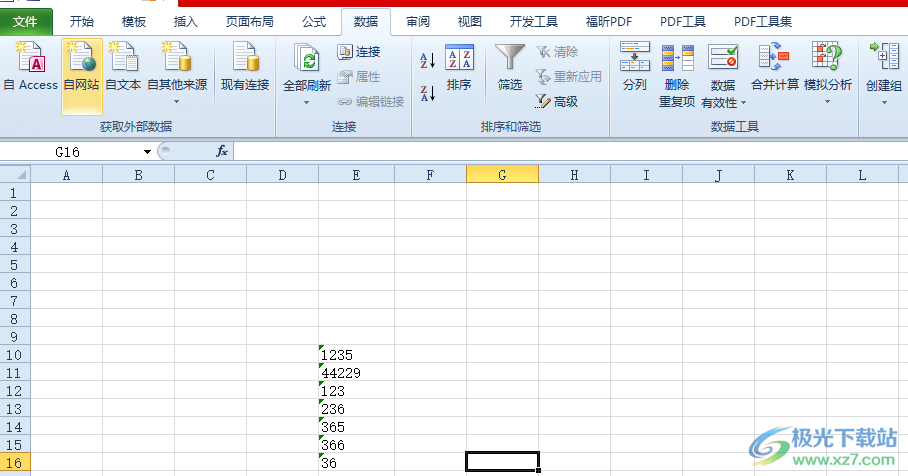
方法步骤
1.用户在电脑桌面上双击打开excel软件,并进入到表格的编辑页面上来进行设置
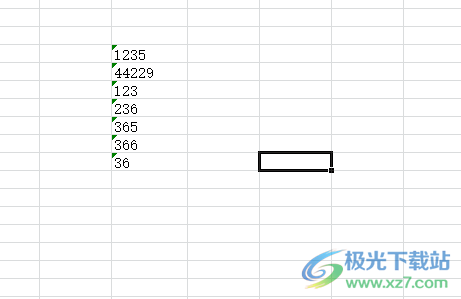
2.用户点击其中一个的错误数据,可以看到左侧展示出来的黄色感叹号图标
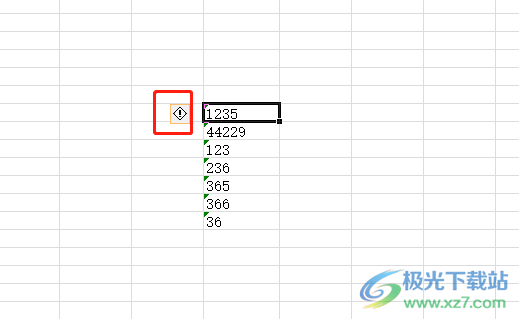
3.点击该黄色感叹号图标,将会弹出下拉选项卡,用户选择其中的忽略错误选项即可
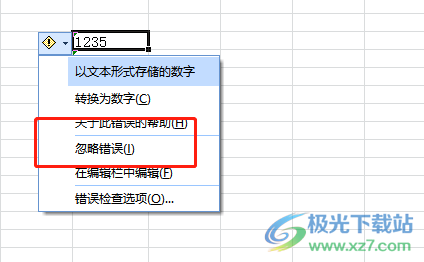
4.用户想要批量忽略所有错误的话,就需要将数据所在的单元格全选中
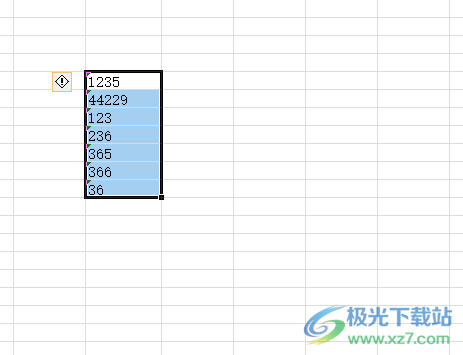
5.接着点击弹出来的黄色感叹号图标,在弹出来的下拉选项卡中选择忽略错误选项
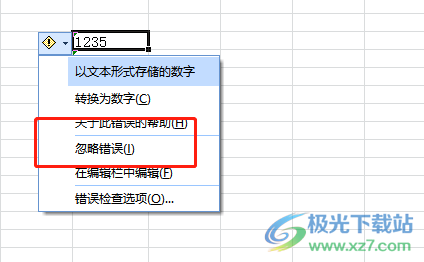
6.此时,用户就可以看到数据左侧的错误图标已经消失不见了
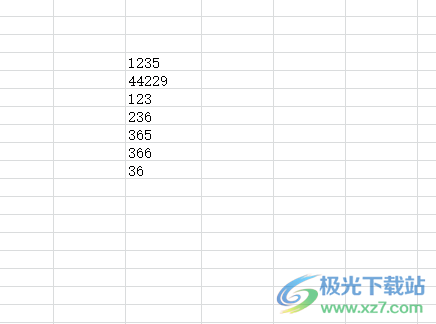
以上就是小编对用户提出问题整理出来的方法步骤,用户从中知道了大致的操作过程为全选数据——点击错误图标——选择忽略错误选项这几步,方法是很简单的,完成上述操作后,用户就会发现数据左侧的错误图标已经消失不见了,因此有需要的用户可以来试试看。

大小:60.68 MB版本:1.1.2.0环境:WinAll, WinXP, Win7
- 进入下载
相关推荐
相关下载
热门阅览
- 1百度网盘分享密码暴力破解方法,怎么破解百度网盘加密链接
- 2keyshot6破解安装步骤-keyshot6破解安装教程
- 3apktool手机版使用教程-apktool使用方法
- 4mac版steam怎么设置中文 steam mac版设置中文教程
- 5抖音推荐怎么设置页面?抖音推荐界面重新设置教程
- 6电脑怎么开启VT 如何开启VT的详细教程!
- 7掌上英雄联盟怎么注销账号?掌上英雄联盟怎么退出登录
- 8rar文件怎么打开?如何打开rar格式文件
- 9掌上wegame怎么查别人战绩?掌上wegame怎么看别人英雄联盟战绩
- 10qq邮箱格式怎么写?qq邮箱格式是什么样的以及注册英文邮箱的方法
- 11怎么安装会声会影x7?会声会影x7安装教程
- 12Word文档中轻松实现两行对齐?word文档两行文字怎么对齐?
网友评论